20 Nejžádanějších tipů a triků pro Apple
Máte otázku, jak na vašem novém Apple Watch něco udělat? Vzhledem k tomu, jak je to první generace Apple Watch, máte pravděpodobně mnoho otázek o tom, jak ji používat. Pro začátek musí být Apple Watch spárován s vaším iPhone. To mu umožňuje provádět mnoho věcí, jako je synchronizace fotografií, hudby, přijímání oznámení o aplikacích a vyhledání iPhone.
Pokud hledáte vše a více, je to uživatelská příručka pro vás. Tady jsou 20 nejčastějších dotazů uživatel Apple Watch může mít:
- Jak párovat Apple hodinky s iPhone
- Jak zrušit párování Apple Watch z iPhone
- Jak změnit hodinky Apple hodinky tváře
- Jak přidat nové Apple hodinky hodin tváře
- Jak přidat a odebrat aplikace v Glances
- Jak přidat nebo odebrat aplikace Apple Watch Apps
- Jak organizovat a přeskupit aplikace ve službě Apple Watch
- Jak vypnout oznámení aplikací
- Jak povolit Siri v Apple Watch
- Jak synchronizovat hudbu s Apple Watch
- Jak synchronizovat fotografie s Apple Watch
- Jak zamknout a odemknout Apple Watch
- Jak vypnout Apple Watch
- Jak restartovat Apple Watch nebo Do Hard Reset
- Jak smazat všechna oznámení
- Jak přepínat mezi dvěma aplikacemi
- Jak smazat obsah na Apple Watch
- Jak najít svůj iPhone s Apple Watch
- Jak se fotografie s Apple Watch
- Jak vynutit ukončení aplikace
- Jak si vzít Screenshots s Apple Watch
1. Jak párovat Apple Watch s iPhone
Než budete moci začít používat svůj Apple Watch, budete ho muset spárovat s iPhone. Pro spárování iPhone je třeba se ujistit, že:
- Bluetooth je zapnutý
- Na vašem iPhone 5 / 5s / 5c / 6 používáte iOS 8.2 (nebo novější).
Automaticky spárovat pomocí hledáčku
1) Zapněte Apple Watch podržením bočního tlačítka na několik sekund.

2) Vyberte požadovaný jazyk.
3) Klepněte na Spusťte párování.
4) Otevřete aplikaci Apple Watch na svém iPhone.
5) Držte Apple Watch a zarovnejte jej s hledáčkem fotoaparátu iPhone. A je to!
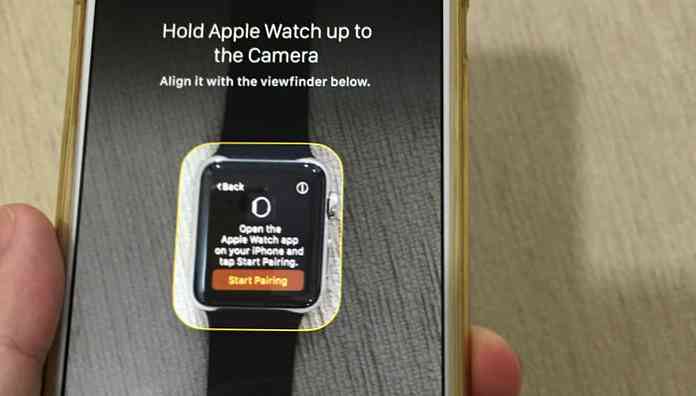
Ruční párování
1) Klepněte na tlačítko (i) ikony v pravém horním rohu Apple Watch.
2) Přejděte na stránku Aplikace Apple Watch App na vašem iPhone a klepněte na “Párování Apple Watch Manuálně“. Zobrazí se název zařízení.
3) Postupujte podle kroků na obrazovce a spárujte Apple Watch.
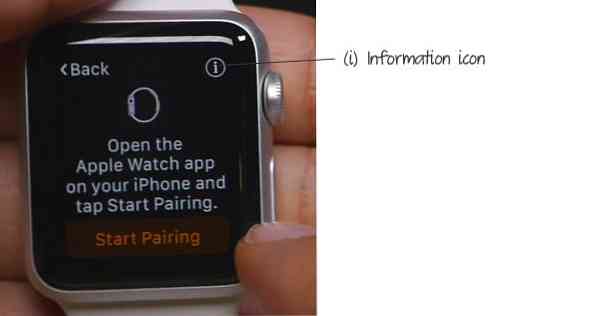
2. Jak odpojit Apple Watch z iPhone
Mějte své Apple Watch poblíž a ujistěte se, že je připojeno přes Bluetooth k vašemu iPhone.
- Spusťte aplikaci Apple Watch na svém iPhone.
- Pod “Moje hodinky” přejděte na “Apple Watch” a klepněte na “Zrušit párování Apple Watch“.
- Opětovným klepnutím potvrdíte.
Vaše Apple Watch bude nyní odpojeno od vašeho iPhone.
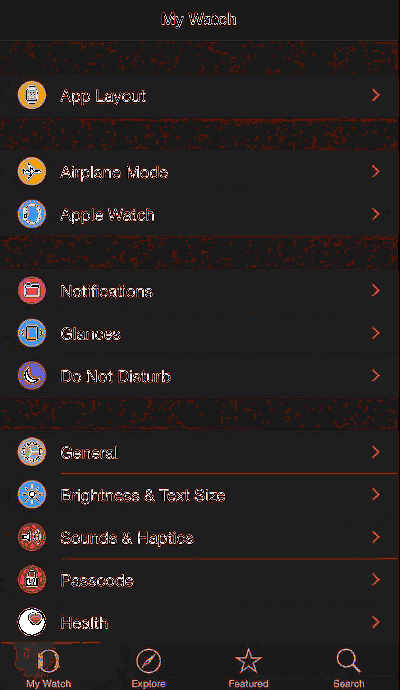
3. Jak zamknout a odemknout Apple Watch
Během počátečního nastavení zařízení Apple Watch budete vyzváni k nastavení přístupového kódu, který zajistí, že aplikace a citlivé údaje budou v Apple Watch bezpečné. Pokud tento krok přeskočíte během instalace, můžete stále nastavit přístupový kód.
Vytvořte přístupový kód
V aplikaci Apple Watch aplikace iPhone přejděte na stránku My Watch> Passcode> Turn Passcode On. Na Apple Watch zadejte nový přístupový kód a druhýkrát jej potvrďte.
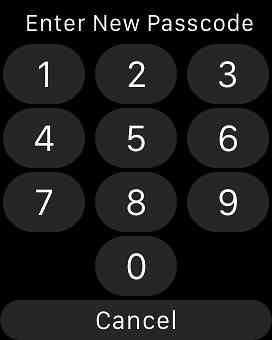
Ve výchozím nastavení je třeba pouze jednou zadat přístupový kód na Apple Watch a hodinky zůstanou odemčeny, dokud budou hodinky detekovány na zápěstí.
Pokud je Apple Watch mimo zápěstí, budete ho muset odemknout pokaždé, když budete potřebovat přístup k aplikacím a dalším upozorněním uvnitř.
Několik upomínek:
- Zajistěte, aby byl přístupový kód ve vašem Apple Watch odlišný od přístupového kódu vašeho iPhone.
- Apple Watch můžete odemknout přes svůj iPhone.
- Můžete také změnit svůj přístupový kód Apple Watch přes svůj iPhone.
Odemknutí Apple Watch s iPhone
Můžete si vybrat, zda chcete odemknout svůj Apple Watch, když odemknete iPhone. Chcete-li to provést, přejděte na Moje hodinky > Přístupový kód a zapněte “Odemknout s iPhone“.
Zamykání Apple Watch
Hodinky Apple budou automaticky uzamčeny, když je mimo zápěstí. Pokud chcete, aby byla uzamčena když je na zápěstí:
- Stiskněte a podržte boční tlačítko na Apple Watch.
- Vybrat Zamknout zařízení.
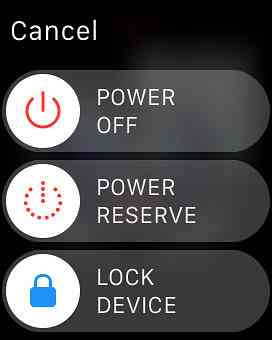
4. Jak změnit Apple hodinky Clock Face
Není milování aktuální ciferník, nebo chcete změnit ciferník, aby vyhovoval vaší aktuální náladě? Zde je návod, jak to udělat.
- Ujistěte se, že jste v Hodiny aplikace.
- Stiskněte obrazovku pevně, aby se galerie hodin.
- Klepněte na “Přizpůsobte” Chcete-li změnit aktuální ciferník hodin, nebo přejetím doleva / doprava vyberte další ciferníky hodin.
Zde je seznam ciferníků, které jsou v současné době k dispozici ve službě Apple Watch:
- Přizpůsobitelné: X-Large, Utility, Pohyb, Mickey, Jednoduché, Chronograf, Barva, Modulární
- Nepovinné: Solární, astronomie
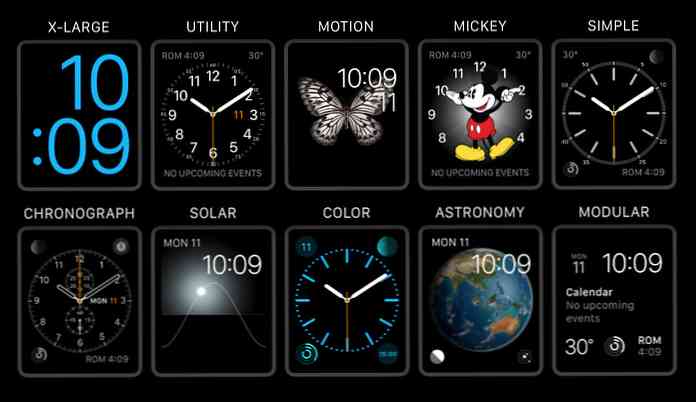
5. Jak přidat a odstranit nové Apple hodinky hodin tváře
Jedna z největších věcí na Apple Watch je, že můžete vytvořit tolik hodinek, kolik chcete, a změnit je tak, aby vyhovovaly vaší náladě. Pokud nejste fanouškem přednastavených čísel hodin, proč ne přidejte nový a přizpůsobte si ji podle svého vkusu?
Přidání nového ciferníku hodin
1) Pevně stiskněte tlačítko Hodiny aplikace, aby se do galerie hodin.
2) Přetáhněte celou cestu doprava, dokud neuvidíte +Nový volba. Klepněte na něj.
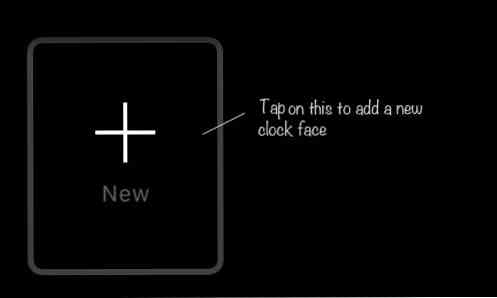
3) Použijte korunku na boku pro výběr preferovaného ciferníku hodin.
Odstranění existujícího ciferníku hodin
1) Pevně stiskněte tlačítko Hodiny aplikace, aby se do galerie hodin.
2) Přejeďte prstem nahoru po ciferníku, který chcete odstranit, a klepněte na tlačítko Odstranit.
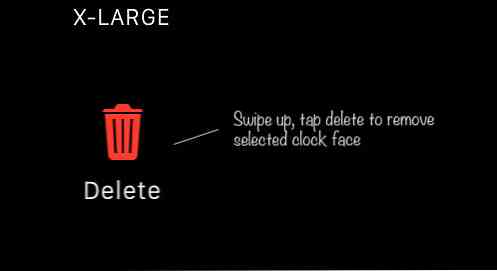
6. Jak přidat a odebrat aplikace v pohledech
Pohledy jak jeho jméno napovídá, dá vám pohled na aplikace, ke kterým často přistupujete.
Chcete-li jít do Glances na vašem Apple Watch, jednoduše přejeďte nahoru z ciferníku. Můžete procházet aplikace v aplikaci Pohledy posunutím doleva nebo doprava.
Správa aplikací v aplikaci Glances
- Přejděte do aplikace Apple Watch ve svém iPhone.
- Klepněte na Pohledy.
- Klepnutím na (+) přidáte aplikaci do Glances, nebo (-) aplikaci vyloučíte.
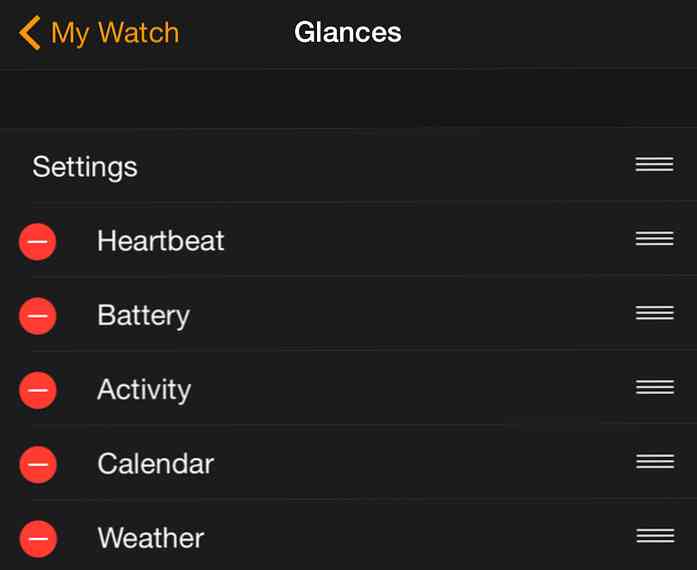
7. Jak přidat a odebrat Apple Watch Apps
Chcete-li přidat aplikaci, kterou jste do zařízení iPhone nainstalovali do zařízení Apple Watch, přejděte do aplikace Apple Watch a vyhledejte aplikaci Moje hodinky, klepněte dovnitř a vyberte “Zobrazit aplikaci na Apple Watch“. To se pak projeví na obrazovce aplikace Apple Watch.
Aplikaci ze služby Apple Watch lze odebrat dvěma způsoby:
Odebrat aplikace přes Apple Watch
Přejděte na obrazovku aplikace, klepněte a podržte aplikaci, kterou chcete odstranit, dokud se nezobrazí tlačítko (x).
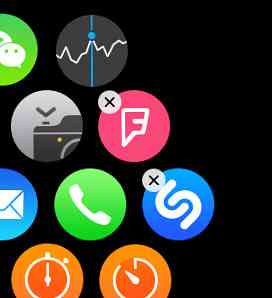
Odebrat aplikace prostřednictvím aplikace Apple Watch na iPhone
Podívejte se na konkrétní aplikaci pod Moje hodinky, klepněte dovnitř a zrušte zaškrtnutí “Zobrazit aplikaci na Apple Watch“.
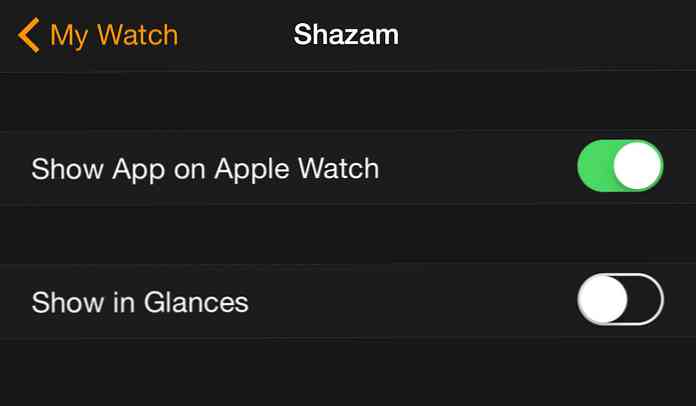
8. Jak organizovat a měnit uspořádání aplikací v aplikaci Apple Watch
Můžete ovládat aplikace, které máte na svém Apple Watch. Na obrazovce aplikace aplikace Apple Watch lze změnit nebo změnit umístění aplikací dvěma způsoby.
Přeskupení přes Apple Watch
- Přejděte na obrazovku aplikací, klepněte a podržte, dokud se nezobrazí tlačítko (x).
- Přetáhněte libovolnou aplikaci do požadované pozice.
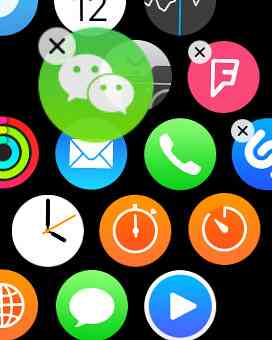
Uspořádání přes aplikaci Apple Watch v iPhone
- Přejděte do aplikace Apple Watch na svém iPhone.
- Klepněte na “Rozložení aplikace“.
- Klepněte a podržte ikonu aplikace, dokud se nezvýší. Nyní můžete aplikaci znovu umístit.
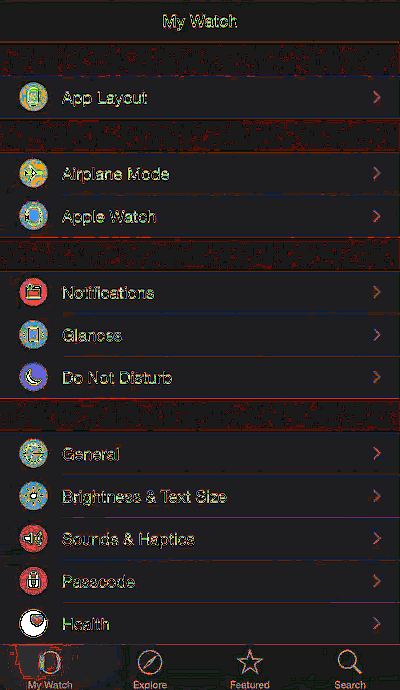
9. Jak smazat všechna oznámení
Všechna oznámení můžete zobrazit posunutím dolů z ciferníku hodin. Chcete-li smazat všechna oznámení, stiskněte pevně na obrazovce oznámení a klepněte na Vymazat vše.
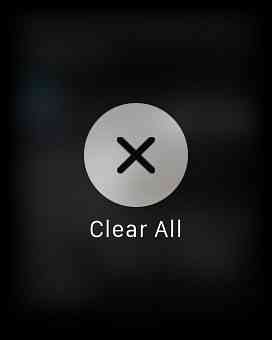
Chcete-li smazat jednotlivé oznámení, jednoduše přejeďte vlevo od konkrétního oznámení a klepněte na tlačítko Průhledná.
10. Jak vypnout oznámení aplikací
Upozornění na Apple Watch zrcadlí nastavení na vašem iPhone. Stručně řečeno, pokud dostanete upozornění na konkrétní aplikaci ve vašem iPhonu, automaticky obdržíte stejné upozornění také na Apple Watch.
V aplikaci Apple Watch vypněte oznámení pro konkrétní aplikaci
- Přejděte do aplikace Apple Watch App na svém iPhone.
- Pod Moje hodinky, jít do Oznámení.
- Chcete-li vypnout oznámení, přejděte a najděte aplikaci, poté přepněte tlačítko napravo od aplikace.
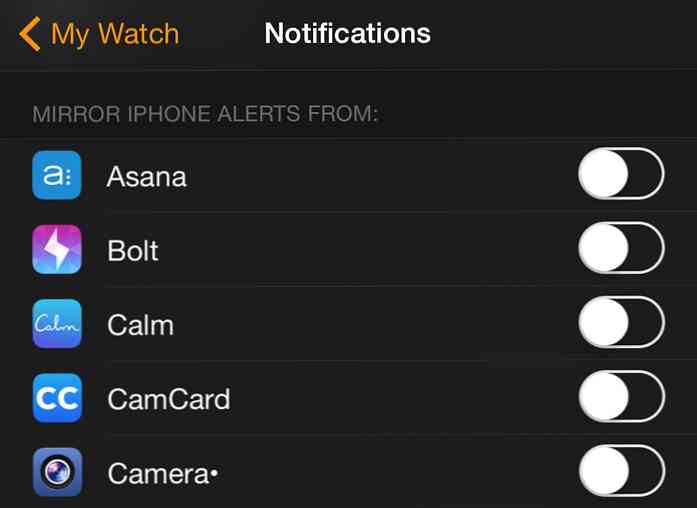
11. Jak povolit Siri In Apple Watch
Ovládání hlasem je pravděpodobně nejlepším způsobem, jak komunikovat se zařízením Apple Watch, což znamená, že ve vašem zařízení Apple Watch potřebujete Siri. Můžete použít Siri na Apple Watch, abyste mohli spouštět aplikace, volat, kontrolovat počasí a mnoho dalšího.
Iniciovat nebo přistupovat k Siri
- Zvedněte zápěstí, řekněme “Hej Siri“, nebo
- Držte digitální korunku, dokud neuvidíte další obrazovku, která říká “S čím vám mohu pomoci“.
12. Jak synchronizovat hudbu s Apple Watch
Pomocí sluchátek Bluetooth můžete poslouchat své oblíbené skladby na svém Apple Watch. Chcete-li to provést, musíte nejprve synchronizovat seznam skladeb se zařízením Apple Watch ze svého iPhone.
Přidání hudby do Apple Watch
1) Ujistěte se, že je na vašem iPhone zapnutý Bluetooth.
2) Připojte svůj Apple Watch k nabíjecímu kabelu.
3) Otevřete aplikaci Apple Watch na svém iPhone, přejděte na stránku Moje hodinky > Hudba > Synced Playlist.
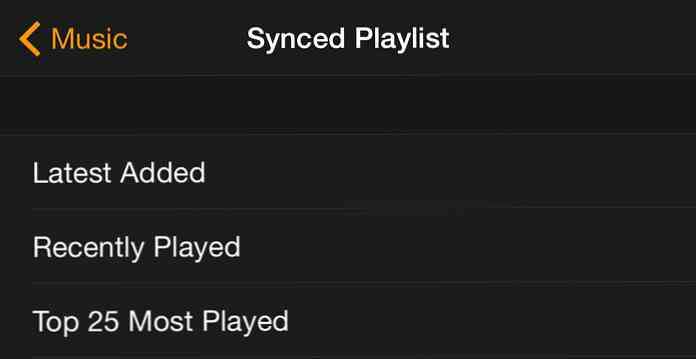
4) Vyberte a klepněte na seznam skladeb, který chcete synchronizovat se zařízením Apple Watch. Před použitím Apple Watch vyčkejte na dokončení synchronizace.
Mějte na paměti, že:
- Můžete zachovat pouze 1 seznam stop na svém Apple Watch kdykoliv.
- Váš seznam videí je omezen na a maximálně 1 GB (nebo určitý počet skladeb).
- Tento limit můžete změnit prostřednictvím Moje hodinky> Hudba> Limit playlistu v aplikaci Apple Watch na vašem iPhone.
13. Jak synchronizovat fotografie do Apple Watch
Synchronizace fotografií z iPhonu s hodinami Apple je podobná synchronizaci hudby, kromě vás ne musíte připojit Apple Watch k nabíjecímu kabelu.
Ve výchozím nastavení bude Apple Watch mít vaše “Oblíbené” synchronizováno z vašeho iPhonu. Pokud se nejedná o album, které chcete mít na svém Apple Watch, zde je Jak synchronizovat další alba s vašimi hodinkami Apple.
Synchronizace fotografií s aplikací Apple Watch
- Na Apple iPhone App, jděte na Moje hodinky> Fotografie> Synced Album.
- Klepnutím vyberte album, které chcete synchronizovat.
- Počkejte na dokončení synchronizace.
Mějte na paměti, že:
- Jste omezeni na jedno album včas.
- Jste omezeni maximálně na 500 fotografií, nebo 75 MB. Toto nastavení lze změnit pod Moje hodinky> Fotografie> Limit fotografie.
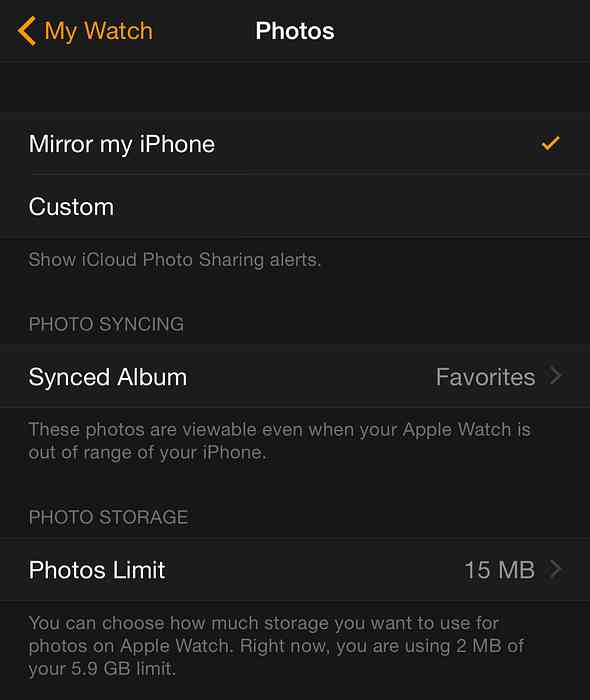
14. Jak vypnout a zapnout Apple
Chcete-li Apple Watch vypnout, klepněte a podržte boční tlačítko (pod digitální korunkou). Na obrazovce přejeďte prstem vpravo “VYPNOUT” tlačítko.
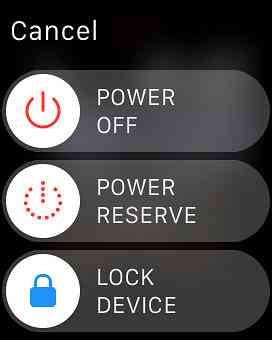
Chcete-li jej znovu zapnout, podržte postranní tlačítko po dobu 1-2 sekund, dokud se neobjeví logo Apple.
15. Jak restartovat Apple Watch (Do Hard Hard Reset)
Pokud vaše Apple Watch visí nebo je příliš pomalé, můžete provést restart (také známý jako pevný reset). Podržte několikrát tlačítko Digital Crown a boční tlačítko a hodinky se vypnou a restartují.
16. Jak přepínat mezi dvěma aplikacemi
Chcete-li přepínat mezi dvěma naposledy používanými aplikacemi v aplikaci Apple Watch, stačí dvakrát stisknout klávesu Digital Crown. To vám umožní okamžitě skočit z aktuální aplikace do naposledy použité aplikace a naopak.
17. Jak vynutit ukončení aplikace
Pokud konkrétní aplikace působí ve vašem Apple Watch, budete muset vynutit ukončení aplikace ručně.
Vynutit ukončení konkrétní aplikace
- Držte boční tlačítko, dokud se Vypnout zobrazí se nabídka
- Uvolněte a podržte boční tlačítko, dokud se aplikace nezavře.
Budete přivedeni zpět na obrazovku App.
18. Jak smazat obsah na Apple Watch
Pokud uvažujete o předání nebo prodeji zařízení Apple Watch někomu jinému, je dobré vymazat a vymazat všechna data a nastavení dříve, než tak učiníte. Zde je návod, jak úplně vymazat vše na svém Apple Watch.
Vymazání dat na Apple Watch
V aplikaci Apple Watch v zařízení iPhone:
1) Jít do Moje hodinky > Apple Watch.
2) Klepněte na “Zrušit párování Apple Watch“.
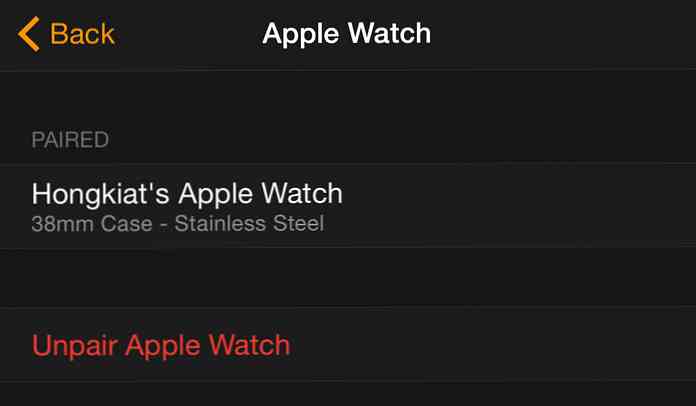
3) Dále otevřete Nastavení aplikace.
4) Jít do Všeobecné > Reset, a klepněte na “Vymazat veškerý obsah a nastavení“.
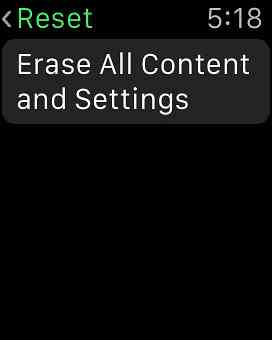
19. Jak najít svůj iPhone Se svými jablkovými hodinkami
Zdá se, že váš iPhone je fanouškem na schovávanou? Vzhledem k tomu, že budete mít Apple Watch na zápěstí většinu času, můžete jej použít k vyhledání iPhone.
Vyhledejte svůj iPhone
1) Přejeďte prstem nahoru Pohledy.
2) Posuňte prstem úplně doleva, dokud se nezobrazí následující obrazovka:
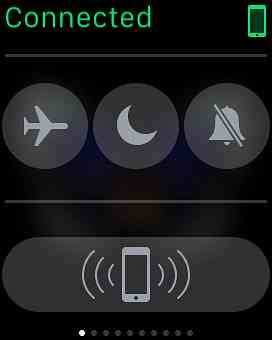
3) Klepněte na tlačítko “Pinging iPhone” ikona, aby váš iPhone vydával hlasitý zvuk, abyste ho mohli snadno vyhledat.
To funguje, i když je váš iPhone v tichém režimu a pokud je v dosahu vašeho Apple Watch.
20. Jak fotografovat s Apple Watch
Technicky nemůžete fotografovat se svým Apple Watch sám, protože nemá nainstalovanou kameru. Nicméně, můžete použít jako hledáček pro fotoaparát iPhone a spusťte svůj iPhone k fotografování.
Fotografujte s Apple Watch
1) Spustit Fotoaparát App na Apple Watch. Tímto způsobem se ve vašem iPhonu objeví aplikace Fotoaparát.
2) Obrazovka Apple Watch slouží jako hledáček pro fotoaparát iPhone. Klepněte na tlačítko bílé tlačítko (uprostřed - níže) pro pořízení fotografie.
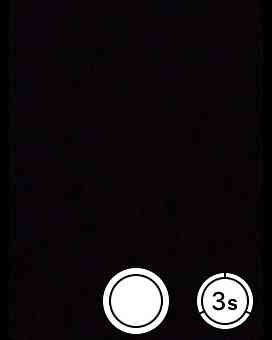
Bonus: Další
21. Jak vzít Screenshots s Apple Watch
Snímání obrazovky Apple Watch je snadné. Stačí přejít na obrazovku, na které chcete pořídit snímek obrazovky. Podržte boční tlačítko a poté jednou stiskněte tlačítko Digital Crown.
Snímek obrazovky bude uložen ve vašem iPhonu.
Nyní si přečtěte: Apple Watch Docks - nejlepší tak daleko





